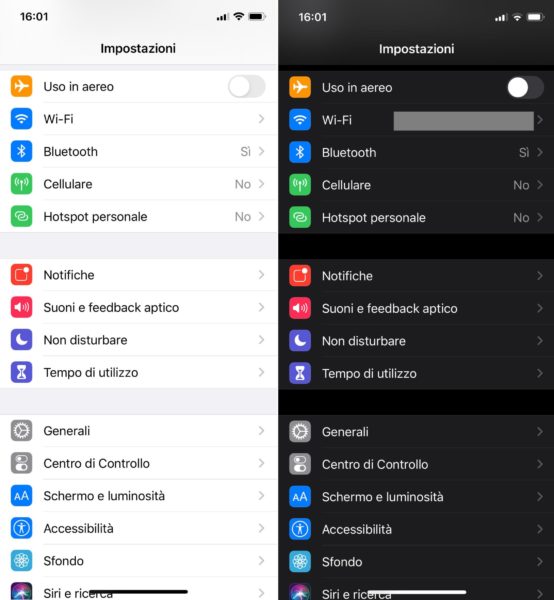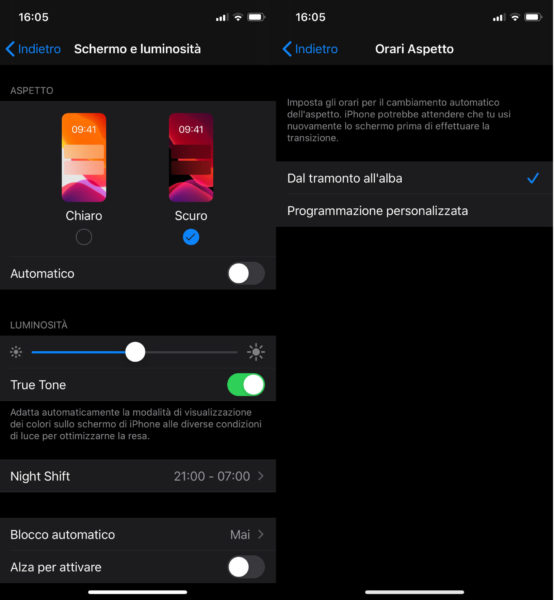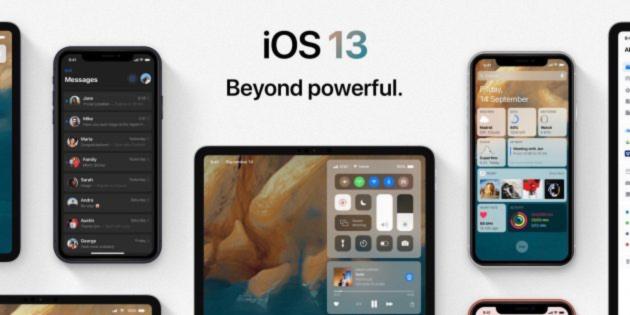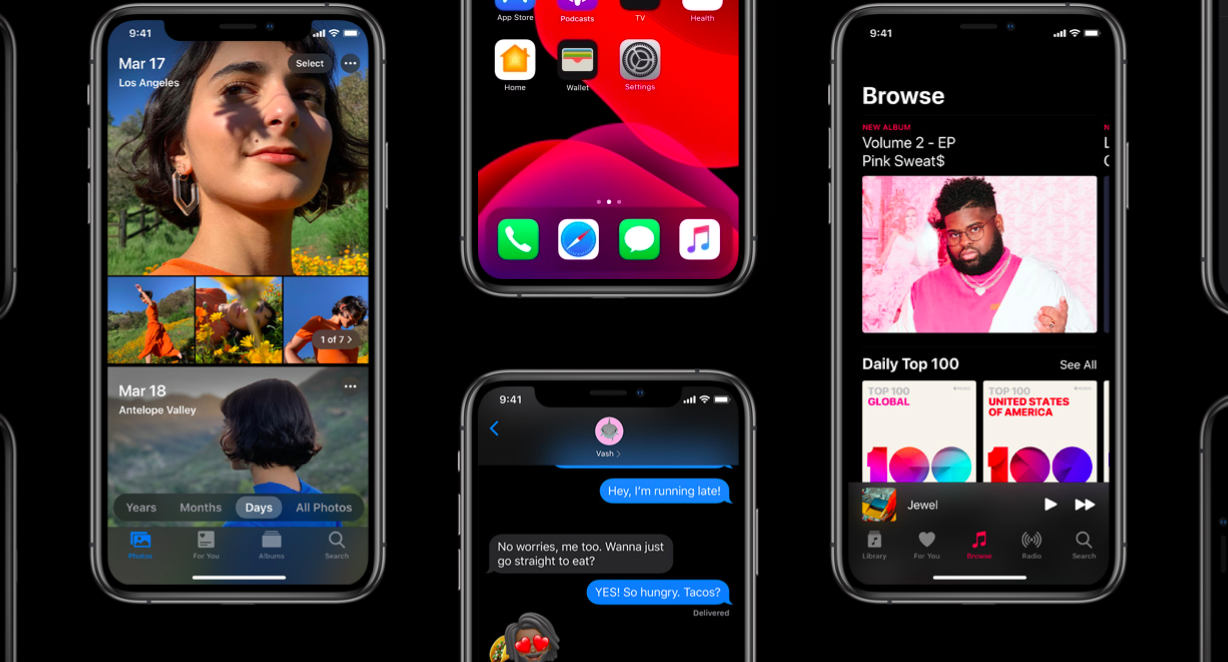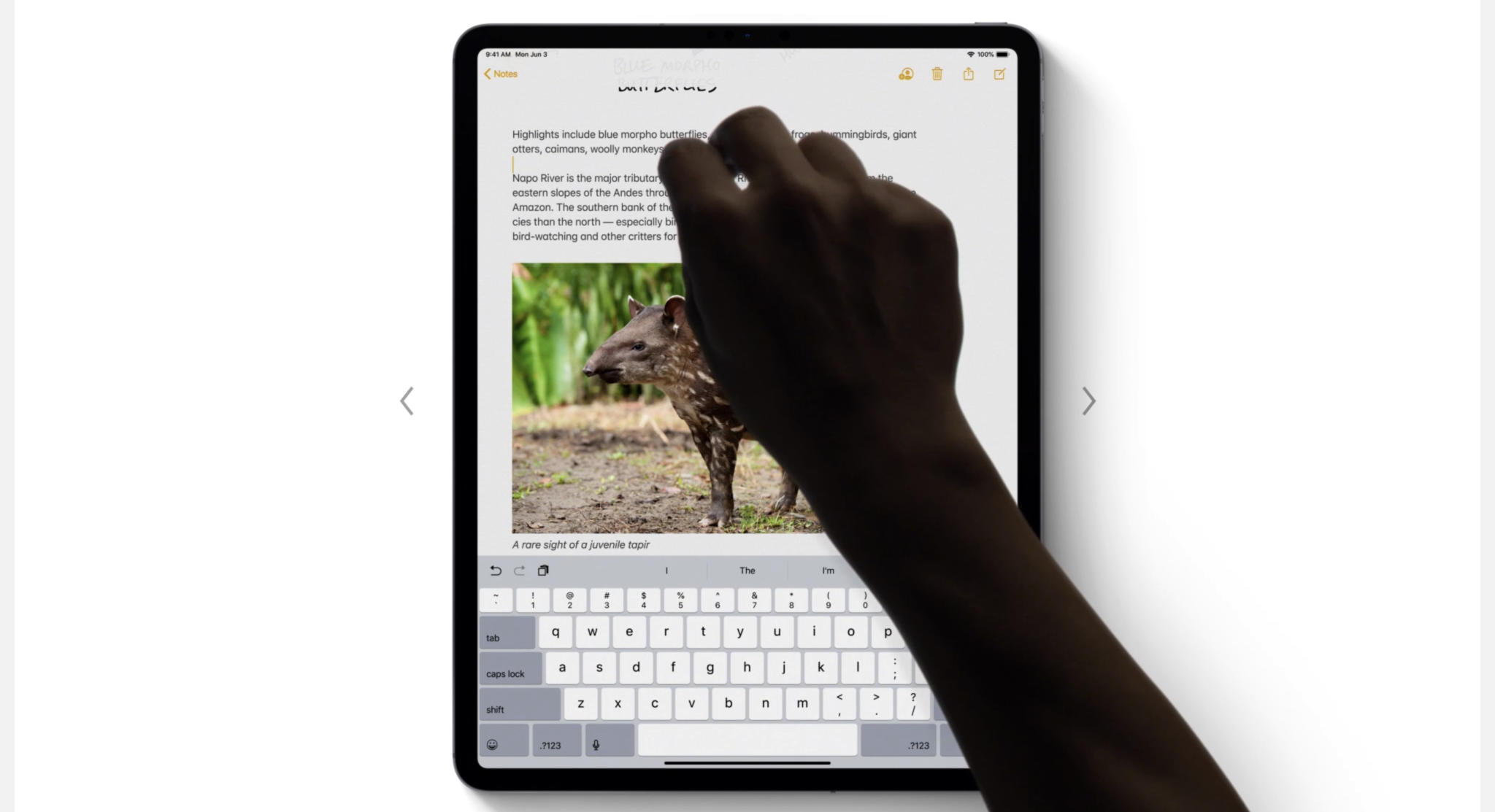Lo scorso 20 Settembre Apple ha rilasciato iOS 13, e con esso arriva una delle novità più attese nel panorama Apple: la Dark Mode. Ma come funziona e cosa cambia nell’interfaccia?
Per scoprirlo non ti resta che scaricare iOS 13 e provarlo. Attivare il tema scuro è molto semplice ed esso porta con sé un modo completamente nuovo di visualizzare l’interfaccia, ma non perdiamoci in chiacchiere e scopriamo insieme come funziona e come abilitarlo sui vostri iPhone.
Dark Mode: come funziona?
Il funzionamento della Dark Mode è molto semplice: applicare un tema scuro ad un sistema operativo o semplicemente ad un’applicazione permette di visualizzare con sfondo nero le schermate che abitualmente vediamo bianche, con tutte le finestre e i temi tendenti al nero.
Qual è il suo scopo? Per prima cosa aiuta ad affaticare meno i vostri occhi: iOS è un sistema operativo pieno di colori molto chiari e luminosi, che man mano che cala luce nell’ambiente in cui ci troviamo tendono a stancare sempre di più i nostri occhi, e con questa modalità scura questo problema diminuirà significativamente.
Tale Dark Mode, essendo ancora nuova, non verrà applicata a tutte le applicazioni installate, in quanto tutti i vari sviluppatori dovranno aggiungerla con un aggiornamento, ma per iniziare sarà visibile solamente nei menù, nelle varie finestre di modifica e nelle app preinstallate nel sistema operativo (Messaggi, Foto e molto altro).
Solamente per quanto riguarda gli iPhone dotati di schermo OLED (iPhone X, XS, XS Max, 11 Pro e 11 Pro Max) la Dark Mode presente in iOS 13 non solo aiuta la vista, ma permette anche di prolungare la durata della batteria, in quanto proprio in questi schermi, colore nero equivale a dire pixel spenti che non consumano quindi batteria.
Dark Mode: come attivarla
Attivare la Dark Mode su iPhone è molto semplice e l’unico requisito per poterla attivare è possedere un dispositivo che supporta iOS 13 e averlo quindi installato.
Nel momento in cui installate il nuovo sistema operativo della Mela, alla prima accensione del dispositivo vi verrà chiesto se usufruire del tema chiaro o del tema scuro, e se avete scelto quello chiaro ma ora volete cambiare non temete, si può fare successivamente.
Potete impostare il tema scuro aprendo Impostazioni -> Schermo e luminosità -> Aspetto e scegliendo, tra le due opzioni, quella scura. La modifica sarà immediatamente applicata e noterete subito la differenza, ma se lo preferite potete scegliere di impostare la Dark Mode soltanto in determinate ore del giorno, ad esempio solo la sera, attivando la modalità automatica e scegliendo un’intervallo di orari.
Dark Mode su iOS 12
Per quanto riguarda iOS 12, esso non possiede una vera e propria Dark Mode, ma può contare su una modalità scura alternativa, ossia vi è un ribaltamento dei colori presenti che cambia il bianco in nero applicando un effetto negativo.
Se desiderate impostare tale modifica seguite questi semplici passi:
- Andate su Impostazioni di iPhone;
- Cliccate su Generali;
- Aprite il menù Accessibilità e successivamente Regolazioni schermo;
- L’opzione che cercate si chiama Inverti colori.
A questo punto potrete scegliere tra due opzioni, una che cambia indistintamente tutti i colori applicando un effetto negativo totale, l’altra, chiamata Inversione dei colori smart, permette di usufruire dell’effetto negativo solamente per quanto riguarda le icone e le schermate in app e non ad esempio per le foto. Se dovete scegliere tra questi due come alternativa alla Dark Mode presente in iOS 13, consiglio vivamente l’utilizzo dell’Inversione dei colori smart.
Dubbi o problemi? Ti aiutiamo noi
Se vuoi rimanere sempre aggiornato, iscriviti al nostro canale Telegram e seguici su Instagram. Se vuoi ricevere supporto per qualsiasi dubbio o problema, iscriviti alla nostra community Facebook.